Po banneri
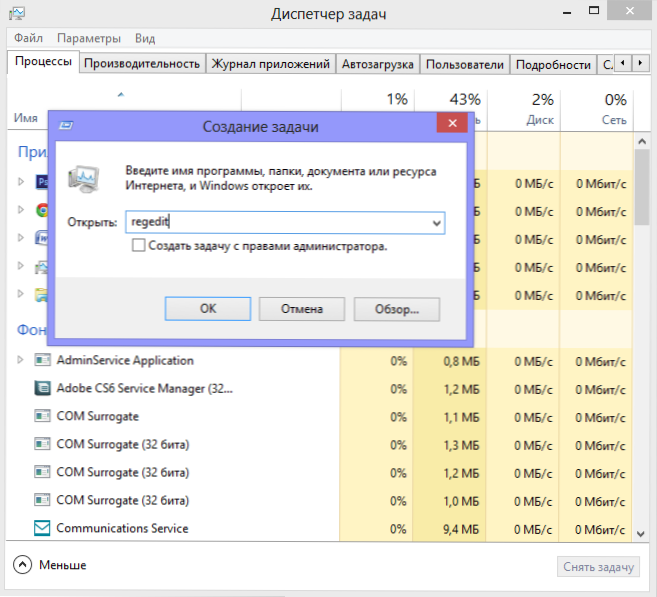
- 4951
- 179
- Štefan Šurka
Ako som už písal pred pár mesiacmi - Banner na pracovnej ploche, Hlásenie, že počítač je zablokovaný a náročný na posielanie peňazí alebo SMS, je jedným z najbežnejších dôvodov, prečo ľudia hľadajú počítačovú pomoc. Opísal som tiež niekoľko spôsobov, ako odstrániť banner z pracovnej plochy.
Po odstránení banneru pomocou špeciálnych nástrojov alebo diskov LiveCD však má niekoľko používateľov otázku, ako obnoviť Windows, T.Do. Po načítaní operačného systému namiesto pracovnej plochy vidia prázdnu čiernu obrazovku alebo tapetu.
Vzhľad čiernej obrazovky po odstránení banneru je spôsobený skutočnosťou, že odstránením škodlivého kódu z registra sa program použitý na liečbu počítača z nejakého dôvodu nezaznamenal údaje o spustení systému Windows - Prieskumník shellu.exe.
Obnovenie počítača
Ak chcete obnoviť správnu prevádzku vášho počítača, po jeho načítaní (nie až do konca, ale ukazovateľ myši bude viditeľný), kliknite na Ctrl + Alt + del. V závislosti od verzie operačného systému buď okamžite uvidíte správcu úloh, alebo si môžete vybrať jeho spustenie z zobrazeného ponuky.
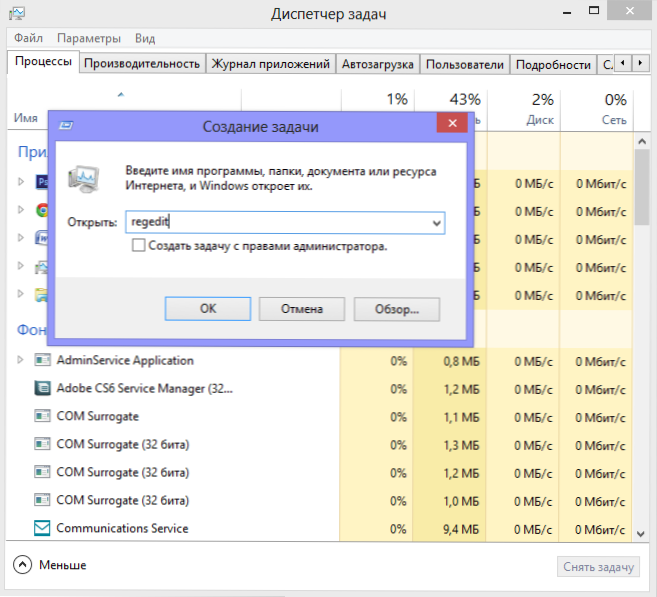
Spustenie editora registra v systéme Windows 8
V úlohách systému Windows v linke ponuky vyberte v systéme Windows 8 „Súbor“, potom nová úloha (vykonajte) alebo „Spustite novú úlohu“ v systéme Windows 8. V dialógovom okne, ktoré sa zobrazí, zadajte regedit, kliknite na položku Enter. Editor registra systému Windows sa začne.
V editore musíme zobraziť nasledujúce oddiely:- HKEY_LOCAL_MACHINE/Softvér/Microsoft/Windows NT/Aktuálna verzia/winlogon/
- HKey_Current_user/Software/Microsoft/Windows NT/Aktuálna verzia/winlogon/
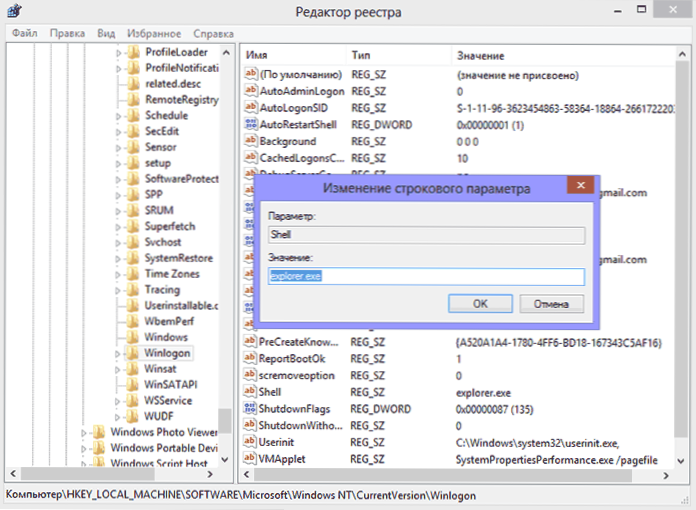
Upravujeme škrupinu
V prvej časti sekcie sa uistite, že hodnota parametra shellu je nastavená v prieskume Explorer.Exe, a ak nie, zmeňte ho doprava. Ak to chcete urobiť, kliknite na pravý kľúč myši podľa názvu škrupiny v editore registra a vyberte „Zmena“.
Pre druhú časť akcie sme trochu iní - ideme do nej a pozrieme: ak je tam záznam s škrupinou, len ju vymažeme - nemá tam miesto. Zatvorte redaktora registra. Reštartujte počítač - všetko by malo fungovať.
Ak dispečer sa nezačne
Môže sa stať, že po odstránení banneru sa dispečer úlohy nespustí. V takom prípade odporúčam používať nakladacie disky, ako je Hiren's Boot CD a redaktory vzdialeného registra, ktoré sú na nich k dispozícii. V budúcnosti bude k tejto téme k tejto téme osobitný článok. Je potrebné poznamenať, že opísaný problém sa spravidla nestane od tých, ktorí od samého začiatku odstránia banner pomocou registra, bez toho, aby sa uchýlili k ďalšiemu softvéru.

